【笔记本电脑】笔记本电脑如何连接无线路由器?笔记本连接wifi的教程-无线路由器-连接wifi
欢迎您访问我爱IT技术网,今天小编为你分享的是电脑教程路由器怎么设置系列之:【笔记本电脑如何连接无线路由器?笔记本连接wifi的教程】,下面是详细的分享!
笔记本电脑如何连接无线路由器?笔记本连接wifi的教程
现在越来越多的网友都买了笔记本,笔记本有一个好处就是它自带了无线网卡,不需要布网线就可以连接无线路由器上网。笔记本电脑如何连接无线路由器?相信很多朋友都关心这个问题,下面小编将写一篇关于笔记本连接wifi的教程。
笔记本连接无线路由器需要满足两个条件:
⒈)无线路由器必须正常连接,并且开启了无线网络功能
⒉)笔记本电脑上的无线网卡功能必须打开
详细设置步骤如下:
由于新买的无线路由器必须通过路由器设置完成才可以实现上网,并且初期设置无线路由器开启无线功能必须先用网线将电脑与无线路由器连接才可以设置,因此您可以这样操作,先使用网线将电脑(台式电脑或者笔记本均可)与无线路由器连接,然后进入无线路由器设置,设置好上网以及开启路由器无线网络功能,为了安全建议设置无线网络密码。
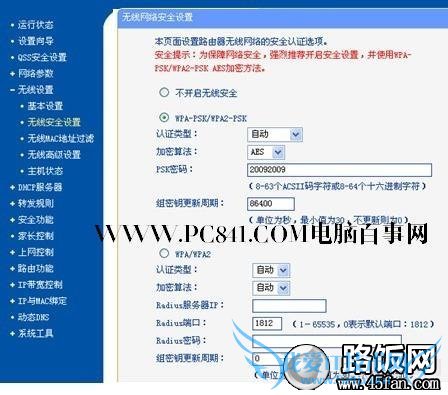
无线路由器安装与设置
无线路由器设置完成之后,我们就可以使用笔记本连接无线路由器实现无线上网了,并且通过无线也可以登录路由器设置,笔记本连接无线路由器网络也比较简单,开启笔记本无线网卡功能,然后搜索无线网络即可发现我们刚才设置好的无线网络了,输入密码连接上无线网络即可实现无线上网了。
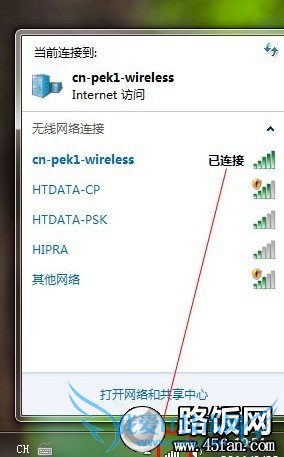
笔记本无线网络设置
无线路由器怎么设置请参考:怎么使用无线路由器,WiFi无线路由器的基本设置详细图解。
笔记本怎么开启无线网卡连接无线网络请参考:笔记本连接无线wifi网络上网的具体步骤。
本文的主要要点在于无线路由器的安装与设置,之后就是笔记本开启无线网卡搜索无线网络开始使用即可,另外需要注意的是家庭无线网络有效距离差不多是30M左右,笔记本不应该离无线路由器过远否则也可以搜索不到无线网络,另外如果需要将台式电脑也实现无线上网的话,也可以参考下《台式机如何无线上网 台式电脑怎么使用无线wifi》一文中的实现方法。
结束语:笔记本连接无线网络的方法很简单,这篇文章也是写给新手朋友看的,相信你看完之后,就会操作了。
>>相关推荐 无线路由器排行榜
关于笔记本电脑如何连接无线路由器?笔记本连接wifi的教程的用户互动如下:
相关问题:Win7笔记本怎么连接wifi win7笔记本连接无线路由器...
答:无线连接: 1、需要创建无线网络链接,进入桌面左下角处的Win7开始菜单,点击“控制面板” 2、点击“网络和Internet 3、接下来打开“网络和共享中心”,这里是Win7电脑联网所必须用到的功能,不管是连接无线网络还是宽带网络都需要打开此功能进行设置... >>详细
相关问题:笔记本电脑怎么通过路由器连接无线网wifi
答:网友采纳 1)如果是宽带本身的问题,首先直接联接宽带网线测试,如果是宽带的问题,联系宽带客服解决。 2)如果是路由器的问题,如果原来可以用,暂时不能用了,我自己的实践是一个是断掉路由器的电源在插上,等会看看。在有就是恢复出厂设置,... >>详细
相关问题:笔记本电脑不连接网线怎么设置无线路由器 可以手机...
答:你的无线路由器连接了网线就会产生一个WIFI信号,初始的好像是无密码的,你连接上这个WIFI,进路由器设置,一般的无线路由器设置网址是192.168.0.0,在你无线路由器上有写网址,然后按照提示一步一步设置最后重启下路由器就可以了。 >>详细
- 评论列表(网友评论仅供网友表达个人看法,并不表明本站同意其观点或证实其描述)
-